
DVD-lab PRO
.pdf
Новый VTS будут создан, и также пустой объект - Movie будет помещен туда. (Кажды VTS должны иметь не менее одиного объекта Movie)
Удалить VTS выбрав его в Project и нажимав клавишу Del.
Меню VMG и VTS
В приложении multi-VTS есть два типа меню VMG (своего рода меню верхнего уровня) и меню VTS (меню, которое присоединено к VTS). Каждый имеет свою собственную цель. Вы можете использовать обычное Меню, если Вы не уверены относительно технических подробностей, но как только Вы добавляете другие VTS, Вы должны сделать меню верхнего уровня (VMG). Для более детального описания и дальнейшей информации, пожалуйста см. здесь.
Чтобы добавить обычное меню VTS, нажмите (голубую) кнопку меню Add Чтобы добавить меню VMG, нажмите (красную) кнопку меню VMG
 Топология DVD-диска.
Топология DVD-диска.
Вы можете посмотреть краткий обзор данных, как они физически записаны на DVD.
При выборе объекта в проекте, будет выделяться в окне Topology то кольцо, которое показывает физическое расположение этого объекта на DVD-диске.

Обратите внимание: край DVD-диска - наиболее вероятное место для порчи при использовании диска. Лучше
всего добавить туда менее важные данные. Фильм является одним из самых важных элементов поэтому старайтесь располагать его ближе к центру диска.
Физическое представление поможет вам определять, как далеко лазер DVD проигрывателя должен перейти, если у вас на одном диске два фильма.

Movie window (Окно фильма)
В это окно Вы добавляете файл видеозаписи (фильм) и аудио дорожки к нему. Вы можете иметь несколько фильмов на DVD, но для каждого фильма необходим отдельный контейнер (окно Movie).
В этом окне отведено место для ввода видео, аудио дорожки к нему, субтитры и здесь же Вы расставляете метки глав.
Добавление Видео
Чтобы ввести видео в это окно достаточно просто перетащить файл видео из окна Assets. Для фильма будет создан как бы эскиз в виде кадров из фильма.
Добавление аудио дорожки.
Чтобы ввести аудио дорожку к фильму в это окно достаточно просто перетащить аудио файл из окна Assets.
При добавлении аудио дорожки будет добавлена новая пустая дорожка . DVD lab Pro может включать до 8 аудиодорожек для каждого фильма
Удаление аудио или видео
Что бы удалить аудио или видео из окна Movie выберите то, что хотите удалить и нажмите Delete на клавиатуре.
Просмотр видео
Нажмите на видео, представленное рядом кадров из фильма и перемещайте курсор, и в окне предварительного просмотра вы можете просмотреть видео.

Вы можете использовать прокрутку по I-Frame стрелками клавиатуры: влево и вправо.
Альтернативно, Вы можете использовать внешний шаттл контроллер или любое другое устройство, на которое могут быть назначены функции стрелок.
Вы можете также использовать кнопки просмотра по I-Frame в окне предварительного просмотра.
Zoom (Изменение масштаба)
Вы можете изменить масштаб изображения нажимая на кнопки, расположенные на главной панели управления
Нажимая на (+) (zoom in) или (-) (zoom out) вы сможете "увеличивать" или "уменьшать" масштаб отображения фильма. Это поможет вам более точно расставить главы на фильме.
Обратите внимание: Видео - основной поток в контейнере (в окне Movie). Обычно, видео и аудио файлы имеют одинаковую продолжительность. Однако, если аудио продолжительнее видео, аудио будет обрезано по длине видео составляющей. Если аудио короче чем видео, то фильм будет без звука после окончания аудио дорожки.
Фильм может быть и без звука.
См. следующее Chapter Points (Расстановка глав)

Chapter Points (Главы фильма)
Главы(эпизоды) используются для быстрого перемещения по фильму, используя кнопки next/prev на пульте управления плееером. Добавление Главы к фильму легко делается в DVD-lab Pro.
 Добавление Главы
Добавление Главы
Чтобы добавить главу нажмите [+]
или нажмите Spacebar(пробел), или используя jog/shuttle.
Альтернативный путь:
Выберите кнопку добавления главы, Нажмите на фильме и удерживая курсор мыши перемещайтесь к требуемой позиции (Смотрите в окно предварительного просмотра). Когда позиция найдена, отпустите кнопку мыши и глава будет добавлена.
Начало главы обозначено красной стрелкой. При нажатии на нее она выделяется и отображается timecode(время начала эпизода).
Главы так же могут выглядеть как зеленый ромб:
Так они выглядят, если фильм имеет frame index.
 Удаление Главы
Удаление Главы
Выделите главу, которую Вы хотите удалить и нажмите Delete на вашей клавиатуре.
Альтернативный путь:
Используйте инструмент Erase Chapter, чтобы удалить одну или несколько глав.
Обратите внимание: Вы не можете добавить или удалить главу в начале фильма, потому что эта глава ставится автоматически. Время главы будет всегда показана в формате non-Drop (NDF)
для NTSC.
 Перемещение глав
Перемещение глав
Вы можете переместить существующую главу с помощью Move Chapter
Выберите инструмент Move Chapter и затем нажмите на главу и нажмите кнопку мыши. Затем переместите влево или вправо главу. Отпустите кнопку мыши в новой позиции. Эскиз, связанный с главой будет также изменен.
 Перемещение главы к Предыдущему/Следующему I-frame (Только для Frame Indexed )
Перемещение главы к Предыдущему/Следующему I-frame (Только для Frame Indexed )
Вы можете переместить выбранную главу, влево или вправо с шагом I-frame. (Наименьший возможный шаг, где глава может существовать на DVD)
Это переместит главу, но первоначальный эскиз, связанный с главой не будет изменен.
Совет:Вы можете сначала выбрать визуально хороший кадр, добавить главу, затем переместить ее в предыдущий или следующий I-frame для точного размещения главы. Вы должны иметь Frame index для использования этой функции.
Техническое примечание: Поскольку Вы добавляете главы или перемещаете их, Вы обнаружите, что Вы можете не всегда устанавливать главу в нужном месте, как Вы хотели бы. Спецификация DVD требует, чтобы каждая глава находилась на I-frame, которая находится приблизительно через каждые 15 кадров. 15 кадров - приблизительно 0.5 секунды. Поэтому главы могут быть помещены только в этих местах, которые происходят приблизительно каждые полсекунды.
Это ограничение часто решается в профессиональной практике, кодируя MPEG-2 поток так, что - при необходимости - дополнительные I-frame будут сгенерированы в определенных местах, чтобы учесть точное размещение глав (типа изменения сцены или перехода).

 Добавление Глав автоматически.
Добавление Глав автоматически.
DVD-lab Pro имеет профессиональный инструмент, чтобы добавлять Главы автоматически, используя анализ и обнаружение сцен. Movie - Auto-Chapters
Вы можете также нажать на кнопку Auto-Chapters на окне Preview.
Sensitivity (Чувствительность): Это устанавливает, насколько инструмент Обнаружения Сцены чувствителен к изменениям сцены. Чем больше значение, тем выше чувствительность, которая также означает, что больше Глав будет найдено. Если Вы установите это значение слишком высоко - 250, то каждый новый кадр(Frame) будут рассматриваться как изменение сцены. Если Вы установите слишком низкое значение, возможны пропуски сцен. Рекомендуется значение приблизительно 220.
Chapter Distribution (Распределение Главы)
Устанавливает минимальную продолжительность главы в сценах.
Add "X" chapters in whole movie (Добавить X глав во всем фильме.)
Фильм будет разделен на X блоков и метка сцены будет установлен на наиболее подходящее место, поэтому длительность сцен может быть не одинакова. Это - самый быстрый способ добавить главы, потому что фильм не надо просматривать кадр за кадром.
 Совет: Если Вы хотите расположить главы одинаково по продолжительности фильма установите чувствительность: 250
Совет: Если Вы хотите расположить главы одинаково по продолжительности фильма установите чувствительность: 250
Find all possible chapters (Найти все возможные главы+ Минимальная продолжительность)
Находит все главы, но добавляет только при длительности не менее указанной
Обратите внимание: Обнаружение сцен, осуществляется анализом изображения. На этот процесс может повлиять некачественный исходный материал - например тряска камеры во время съемки, тогда сцены будут размещены весьма беспорядочно. Вы можете попробовать изменить чувствительность для достижения лучшего результата или просто добавить главы вручную.
Разметка Глав может использоваться для того, чтобы добавить меню Scene Selection.
 Import Chapters (Главы Импорта)
Import Chapters (Главы Импорта)
Чтобы импортировать метки глав из внешнего файла, щелкните правой кнопкой мыши на кино, и выберите Import Chapters из контекстного меню.
Появиться запрос выбора файла глав на диске. Поддерживается большинство форматов файлов (time based). Интеллектуальный синтаксический анализ извлечет timecode из обычных текстовых файлов и отобразит в окне редактирования:

После нажатия Proceed, программа начнет проверку Frames в видео файле на соответствие введенному timecode. Это может занять несколько минут для очень больших файлов.
Внимание: Вы должны проверить, что длительность фильма соответствует истинной. Если это не так, введите верное значение. В большинстве случаев это совпадает, но иногда бывает и небольшое различие. Если Вы не уверены, Вы можете проверить реальную длительность фильма, пробуя запустить файл в программном плейере типа PowerDVD, который отобразит точное значение длины.
Timecode или Frame (кадр)
Стандартный путь состоит в том, чтобы ввести timecode, который часто приводится в формате SMPTE
HH:MM:SS:FF
H -часы, M - минуты, S - секунды, F - кадры
 Обратите внимание: Для NTSC timecode должен быть в формате Non-Drop Frame или Drop Frame.
Обратите внимание: Для NTSC timecode должен быть в формате Non-Drop Frame или Drop Frame.
Однако Вы можете непосредственно использовать номер кадра, например 33134 (который соответствует 00:18:24:46). В этом случае выберите Frame Number в поле со списком формата. Ввод кадра - самый точный способ добавить главы. Вы должны учесть что наличие Frame Indexed при использовании Import может привести к неправильному показу эскизов глав. (Однако метка главы при компиляции будет расположена нормально, метки, в любом случае будут помещены к ближайшему I frame)
Для NTSC/PAL Вы должны выбрать формат, в котором записаны главы. Это могут быть или HH:MM:SS:FF, HH:MM:SS:CCC или кадры Для NTSC Вы должны выбрать формат времени, если главы записаны в NDF или DF.
Время главы будет отображено в DVD-lab Pro как Non-Drop Frame (NDF). Если Вы вводите главы, использующие Drop Frame, они будут преобразованы в Non-Drop Frame, так что Вы будете видеть разные число в главе.
Чтобы избегать беспорядка, Вы можете учесть ввод времени главы в формате NDF (так что число, отображенное в главе будет соответствовать числу, которое Вы импортировали)
 Chapter Lag (Сдвиг запуска Главы)(Только для не Frame Indexed глав)
Chapter Lag (Сдвиг запуска Главы)(Только для не Frame Indexed глав)
Обратите внимание: Мы предполагаем, что в нормальном проекте главы, будут всегда помещаться с точностью до Frame Index. Вы или создаете frame index вручную перед
компилированием или позволяете DVD-lab Pro создавать frame index во время компиляции.
В этом случае описанное ниже не будет применяться. Сдвиг глав применяется, ТОЛЬКО ЕСЛИ Вы отвергаете, создание/использование frame index по какой-либо причине.
Так как главы указывают на I-Frames MPEG , а не на основное время, может случиться, что Глава начинается немного раньше (показывает немного от предыдущей главы). Вместо того, чтобы перемещать главу одну секунду вперед Вы можете использовать опцию Chapter Lag, чтобы сделать задержку времени.
Сначала, выберите Главу, которую Вы хотите исправить и затем щелкните правой кнопкой мыши для вызова контекстного меню. Выберите опцию Set Chapter Lag.
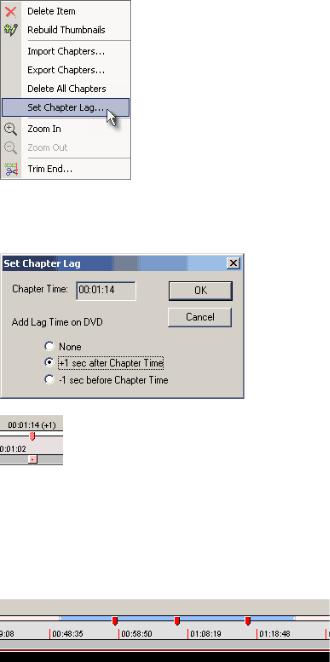
Появиться окно настроек с диалогом, где Вы можете установить задержку запуска главы: None - нет задержки
+1 sec after Chapter Time - на одну секунду позже -1 sec before Chapter Time - на одну секунду раньше
В этом примере, глава запустится на 1 секунду позже.
Movie Branching (Chapters Play-List)
Главы позволяют использовать branch object, что позволяет показывать главы в любой последовательности или запустить только некоторые из глав. Более подробно см. Advanced objects.
Layer Break Range
Если Вы имеете проект, больший чем DVD-5, Вы можете увидеть область Layer Break Range как синяя или голубая область над главами.
Это указывает область возможного перехода на дугой слой (layer break) на DVD.
Горячие клавиши: |
|
|
|
|
|
|
|
|
|
|
|
|
Действие |
|
Горячая клавиша |
|
Описание |
|
Вставить главу |
|
SPACE |
|
Вставляется глава в позиции курсора |
|
Удалить главу |
|
Del or Shiftй |
|
Глава должна быть выбрана. Del используется также чтобы удалить видео, аудио или дорожки субтитров. Shiftй может |
|
|
|
|
|
использоваться только для того, чтобы удалить главу. |
|
Следующая глава |
|
Page Up |
|
Выбор следующей главы (справа от курсора) |
|
Предыдущая глава |
|
Page Down |
|
Выбор предыдущей главы (слева от курсора) |

Chapters - Frame Indexing (Главы - индексирование по кадрам)
(необязательно, но полезно)
Для ускорения процесса создания диска, DVD-lab Pro использует MPEG GOP timecode, для установки глав. Общий коэффициент обнаружения ошибки на таких главах - +/-0.5 секунды, что являются весьма приемлемыми для большинства проектов. Чтобы получить большую точность, DVD-lab Pro может использовать более точную индексацию по кадрам (Frame-Index). Обычная ошибка при индексации кадра - +/-0.25 секунды. Это лучшее, что может предложить DVD-диск, так как главы должны быть на MPEG I-frame marker, который бывает каждые 15 кадров или около этого.
Другая проблема с GOP timecode состоит в том, что по спецификации он необязательно должен присутствовать в mpeg файле, файл прекрасно проигрывается и без него. Некоторые кодеры (очень немногие ) не могут поместить timecode, или timecode может быть неправилен.
Frame-Indexing исправит все эти проблемы. Однако, чтобы создать индексный файл из большого MPEG-файла придется подождать 5-10 минут.
 Все что Вы должны знать
Все что Вы должны знать
Если вы не хотите читать дальше, то все, что вы должны знать - это как использовать Frame-Index: для этого Вы должны отметить, "Create/Use Frame-Index ..." в
окне Compile.
Эта опция указывает, что главы будут добавляться с точностью до кадра, и поэтому они не зависят от GOP timecode. Если Frame-Index еще не создан для фильма, он будет сгенерирован непосредственно перед тем, как запуститься компиляция проекта и все ваши главы будут привязаны к кадрам.
Если Вы хотите получить более подробную информацию читайте далее.
Подробная информация по Frame-Index
 Кино с существующими индексами
Кино с существующими индексами
Фильм, который был проиндексирован имеет зеленый ромбик, когда загружен в Assets. Тот фильм, который еще не проиндексирован, не будет иметь такого значка..
 Добавление глав (chapters)
Добавление глав (chapters)
При добавлении глав не имеет значения, индексирован Ваш фильм или нет. DVD-lab Pro позволяет добавить Frame-Index в фильм в любое время, не обновляя глав. Так что вы можете добавлять главы как и прежде, и затем позволить DVD-lab Pro создать индекс (например при компиляции), как только главы будут иметь информацию о кадре, значок главы измениться с красной стрелки на зеленый ромб, как показано ниже.
В то время как GOP timecode отображается в формате HH:MM:SS, timecode основанный на кадрах отображается как - HH:MM:SS:CC, где CC - кадры. Также, по номеру кадра глава будет показана красным.
Обратите внимание: Даже если вы сделали индекс на фильм, новые главы будут добавляться в GOP timecode. Вы можете разрешить добавление кадра сразу же, указав это в Свойствах, хотя это - косметическая опция.

 Индексация кино
Индексация кино
Автоматически - DVD-lab Pro делает это за вас. Это просто. Когда вы будете компилировать проект, разрешите Frame-Index для глав.
Вручную - Щелкните правой кнопкой мыши на фильме и выберите Chapters-Frame-Index All Chapters
Создание Frame-Index вручную |
Если индексный файл не найден, он будет создан. |
Когда Frame-Index создан, все предыдущие главы будут переключены в режим Frame (зеленый ромб):
 Компиляция
Компиляция
Если Вы предпочитаете использовать Frame-Index для глав, вы должны разрешить "Create/Use Frame-Index ..." в окне компиляции. Если этого не сделать, то будет использоваться GOP timecode, даже если файл проиндексирован.
 Вычисление времени
Вычисление времени
Обычно GOP timecode и отображение Frame timecode должны быть близки по значениям, но иногда они могут различаться на несколько секунд, если MPEG находится в формате drop-frame(потеряные кадры). Не беспокойтесь об этом. Frame timecode рассчитывается от номера кадра, FPS и pulldown. В редких случаях GOP timecode и Frame-Index основанный на timecode могут немного отличаться. Frame-Index основанный на timecode - истинный.
